Facebook Gizliliğinizi Kontrol Etmek İçin 4 Basit Adım: Sosyal Medya Denetçisi
Facebook / / September 25, 2020
 Facebook'un şimdiye kadar yayınladığınız her videoyu, resmi ve durum güncellemesini herkesin görmesine otomatik olarak izin verdiğini biliyor muydunuz?
Facebook'un şimdiye kadar yayınladığınız her videoyu, resmi ve durum güncellemesini herkesin görmesine otomatik olarak izin verdiğini biliyor muydunuz?
Sen olsan Facebook'u iş için kullanmak veya kişisel nedenlerle, iyi haber, yeni gizlilik ayarlarının Facebook'ta tam olarak kimin neyi gördüğünü değiştirmenize olanak sağlar. Ve bu değişiklikler, şimdiye kadar yaptığınız her gönderiyi etkiler.
Yeni Facebook Gizlilik Güncellemeleri
Facebook’un karmaşık gizlilik ayarları konusundaki kamuoyu tepkisi 2010 baharında zirveye ulaştı. Aşağıdaki AP videosuna bakın:
Facebook sonunda cevap verdi. Facebook'un CEO'su Mark Zuckerberg, çığır açan yeni gizlilik ayarlarının menüsünü "Ana Anahtar" olarak tanımlıyor. Söz verir, "Bu güncellemede hiçbir şeyi kaldırmadık, tüm içeriğinizi aynı anda kontrol etmek için basit bir ana anahtar ekledik.”
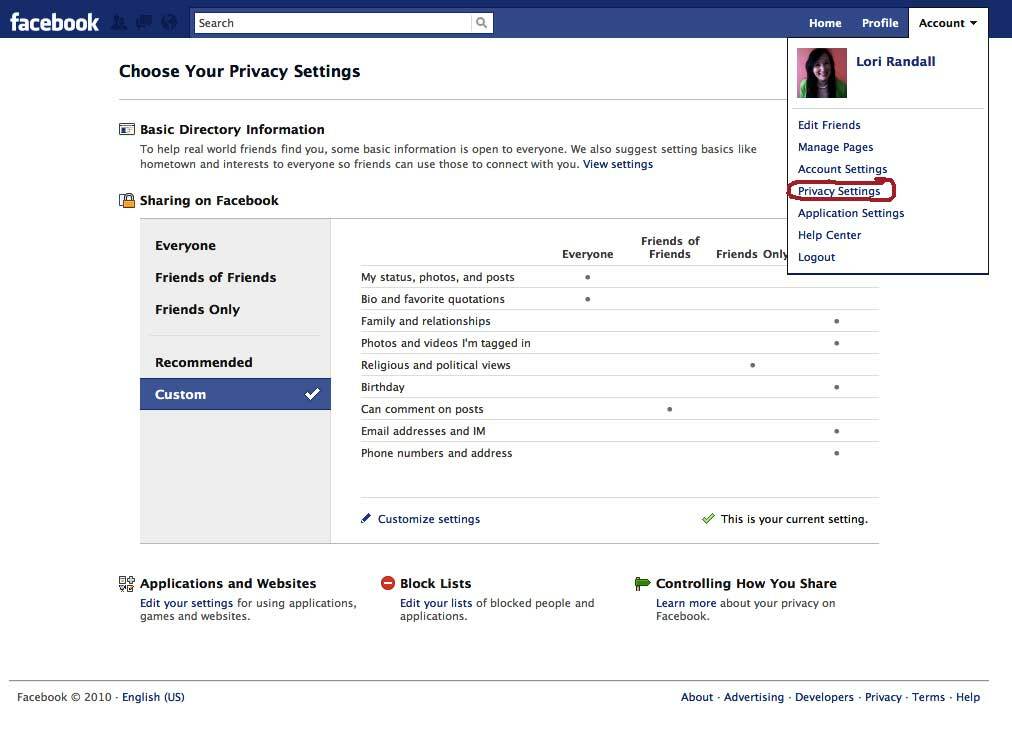
Sadece birkaç dakika içinde yapabilirsiniz şimdiye kadar yayınladığınız tüm içeriği koruyun, en azından Facebook uygulamasında.
Facebook Gizlilik Videosu Eğitimi
Facebook gizliliğinizin kontrolünü ele geçirmek için bu videoyu izleyin. Ardından ek kontrol için aşağıdaki dört adımı izleyin.
https://www.youtube.com/watch? v = WnjH4n0-shA
Hassas bilgileriniz için daha fazla koruma mı istiyorsunuz?
İşte yapabileceğiniz dört yol daha Facebook gizlilik ayarlarınızı derinlemesine inceleyin:
# 1: Anında Kişiselleştirmeleri Devre Dışı Bırakın
Çevrimiçi herhangi bir yerde bir gönderiyi "beğendiğiniz" veya "paylaştığınız" zaman, Facebook bunu sizin ve arkadaşlarınızın görmesi için duvarınıza koyar. Aynı zamanda bu bilgileri otomatik olarak dış sitelere gönderir Yelp ve Pandora gibi diğerleri arasında. Daha özel kalmayı tercih ederseniz, Bunu yap:
- "Hesap" a gidin.
- "Gizlilik Ayarları" nı seçin.
- "Uygulamalar ve Web Siteleri" ni seçin.
- "Anında Kişiselleştirme" yi seçin.
- "Ayarları Düzenle" yi tıklayın.
- "Seçili ortaklara izin ver…" seçeneğinin işaretini kaldırın
# 2: Fotoğraflarınıza ve Videolarınıza Yeni Bir Bakış
Geçenlerde Facebook profil resminde dövme olduğu için işini kaybeden bir kadınla röportaj yaptım. Georgia'da bir okul öğretmeni olan başka bir kadın, profil fotoğrafında elinde bir kadeh şarap tuttuğunu gösterdiği için kısa süre önce işini kaybetti. Her iki kişi de gizlilik ayarlarının yeterli koruma olduğunu düşünüyordu, ancak Facebook, dış sitelerin arayabilmesi için resimleri hala indeksliyor.
Çözüm nedir? Profil resminiz hakkında daha seçici olun. Ve sen oradayken, tüm fotoğraflarınızı ve videolarınızı gözden geçirin ve paylaşmak istemediklerinizin işaretini kaldırın. Arkadaşlarınızın hangi fotoğrafları veya videoları yayınlayacağını kontrol edemezsiniz, ancak onlardan etiketinizi kaldırabilirsiniz! Bunu nasıl yapacağınız aşağıda açıklanmıştır:
Profil resminize gidin. Hemen altında "Benim Fotoğraflarımı Göster" i göreceksiniz. Orayı tıklayın ve her fotoğrafa bakın. Bir etiketi kaldırmak istiyorsanız, resmin altında adınızın yanında bulunan "Etiketi Kaldır" ı tıklayın.
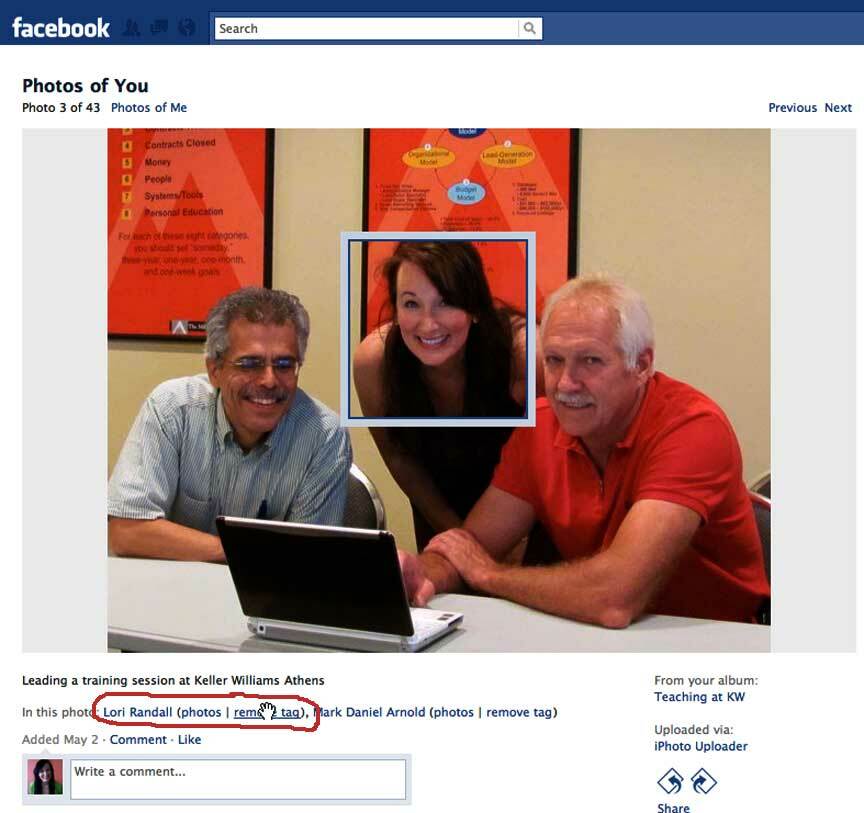
Bu işlemi videolar için tekrarlayın — "Videolarım İzle" bağlantısı da profil resminizin hemen altında.
# 3: Gizlilik Listeleri Oluşturun!
Facebook arkadaş listeleri, özel ve esnek iletişim kurmak için sundukları en güçlü özelliklerden biridir. Bunları oluşturduktan sonra kolayca her liste için farklı gizlilik ayarları belirtin. Sadece ailenizin çocuğunuzun doğum günü partisi resimlerini görmesini mi istiyorsunuz? Sorun değil! Bu fotoğraf albümü için yalnızca "Aile" listenizi belirleyebilirsiniz ve başka hiç kimse alt taraftaki kodu kopyalayıp yapıştırmadıkça listeyi göremez. Bu bir örnektir:
YouTube Pazarlama Eğitimi Alın - Çevrimiçi!

YouTube ile etkileşiminizi ve satışlarınızı artırmak mı istiyorsunuz? Ardından, kanıtlanmış stratejilerini paylaşan en büyük ve en iyi YouTube pazarlama uzmanları toplantısına katılın. Odaklanılan adım adım canlı talimat alacaksınız YouTube stratejisi, video oluşturma ve YouTube reklamları. Kanıtlanmış sonuçlar elde eden stratejileri uygularken şirketiniz ve müşterileriniz için YouTube pazarlama kahramanı olun. Bu, Social Media Examiner'daki arkadaşlarınızdan canlı bir çevrimiçi eğitim etkinliğidir.
DETAYLAR İÇİN TIKLAYINIZ - 22 EYLÜL SATIŞI SONA ERİYOR!
Nasıl yapılır arkadaş listeleri oluştur:
- Profilinizin sağ üst köşesindeki "Hesap" bölümüne gidin.
- "Arkadaşları Düzenle" yi seçin. Bu, arkadaşlarınızın profil resimlerini içeren etkileşimli bir menü açacaktır.
- "Yeni Liste Oluştur" u tıklayın ve başlayın! Örneğin pek çok kişi aile, arkadaşlar, iş, haberler, spor ve yemek listeleri oluşturur.
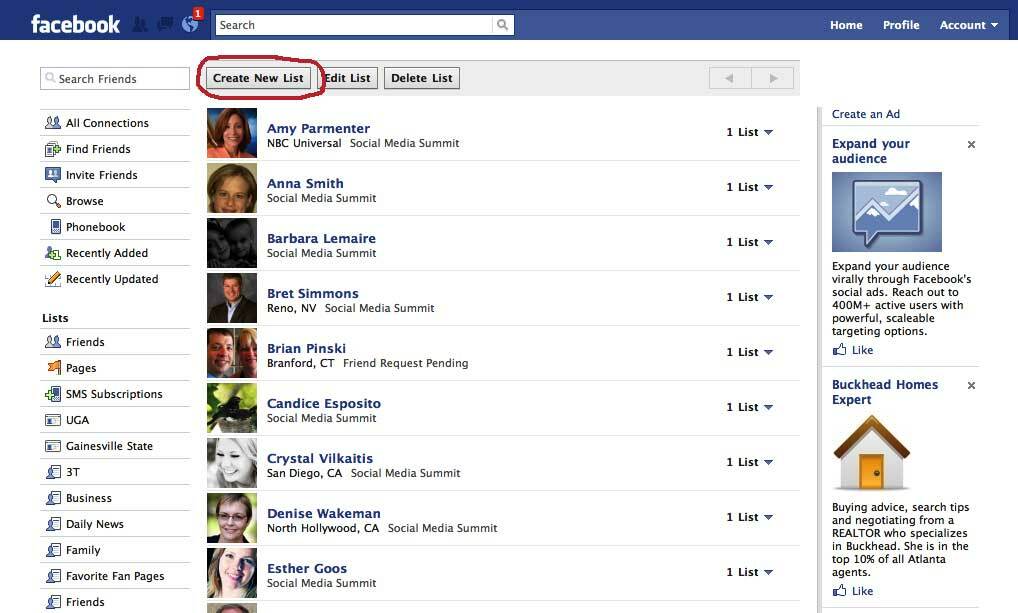
Kendiniz için arkadaş listeleri oluşturmak, size Facebook’un yeni özelleştirilmiş Sohbet özelliğinde gizlilik avantajı da sağlayacaktır..
Bu ayarlar özelleştirilmedikçe veya tamamen kapatılmadıkça, oturumunuz açıkken herhangi biri sizi rahatsız edebilir ve bir sohbet başlatabilir. Görmezden gelmek veya yanıt vermek yerine, seçeneklere girmenizi ve Engellenecek listeler ve oturum açtığınızı ve sohbet etmeye uygun olduğunuzu kimlerin görebileceğini gösteren listeler belirleme.
Burada şunu belirtmekte fayda var: Facebook sohbet yazılarını asla kaydetmez. Bir sohbet bittikten ve pencere kapatıldıktan sonra, sohbetin tüm kayıtları silinir. Bu nedenle, Facebook'ta biriyle iletişiminizin bir kaydını tutmak istiyorsanız, bunun yerine mesaj yazmanızı öneririm.
Nasıl yapılır sohbet gizlilik ayarlarınızı özelleştirin:
- Profilinizin sağ alt köşesine gidin ve "Sohbet" i tıklayın.
- Açılan sohbet penceresinden "Seçenekler" i seçin.
- "Çevrimiçi" mi yoksa "çevrimdışı" mı olmayı tercih ettiğinizi belirtin.
- "Arkadaş Listeleri" ni seçin. Oradayken, hangi listeleri sohbet etmeyi ve hangilerini engellemeyi tercih edeceğinizi seçebilirsiniz.
Güzel Numara: Kolayca yapabilirsiniz bunları işteyken ve evde olduğunuz zamanlar için değiştirin.
4: Beğendiğiniz Sayfaları İnceleyin
Facebook, Hayran ve Topluluk sayfalarına giderek artan bir ilgi gösteriyor ve bu bilgileri potansiyel reklamverenler için kullanmanın yollarını araştırıyor. Bu bilgileri profilinizle ilk kez dizine eklemeye başladılar, bu nedenle şimdi gözden geçirmek için iyi bir zaman ve muhtemelen hassas veya tartışmalı konularla ilgili sayfa bağlantılarını atmak.
İşte nasıl yapacağınız "beğendiğiniz" sayfalarınızı özelleştirin:
- Profilinizden "Bilgi" sekmenize tıklayın.
- "İletişim Bilgileri" nizin hemen yukarısındaki "Sayfalar" bölümünün en altına gidin.
- "Diğer Sayfaları Göster" i tıklayın, bir sayfa listesi görünecektir.
- Varsa, tam bir liste almak için "Daha Fazla Sayfa Göster" i tıklayın.
(Bu sonraki bölüm zaman alıcıdır, bu nedenle, güncel olmayan sayfalar listesinde aşağı gitmek yerine, devam etmeden önce farklı olması için en önemli sayfaları taramanızı öneririm.)
- Artık özdeşleşmek istemediğiniz bir sayfayı tıklayın.
- Oraya vardığınızda, sol alt köşeye gidin ve "beğenmeyin".
Sen bittin! Lütfen bunu not al sadece 500 sayfaya kadar "beğenebilirsiniz", Facebook'u herhangi bir süre kullanmayı planlıyorsanız, bu sadece iyi bir temizliktir.
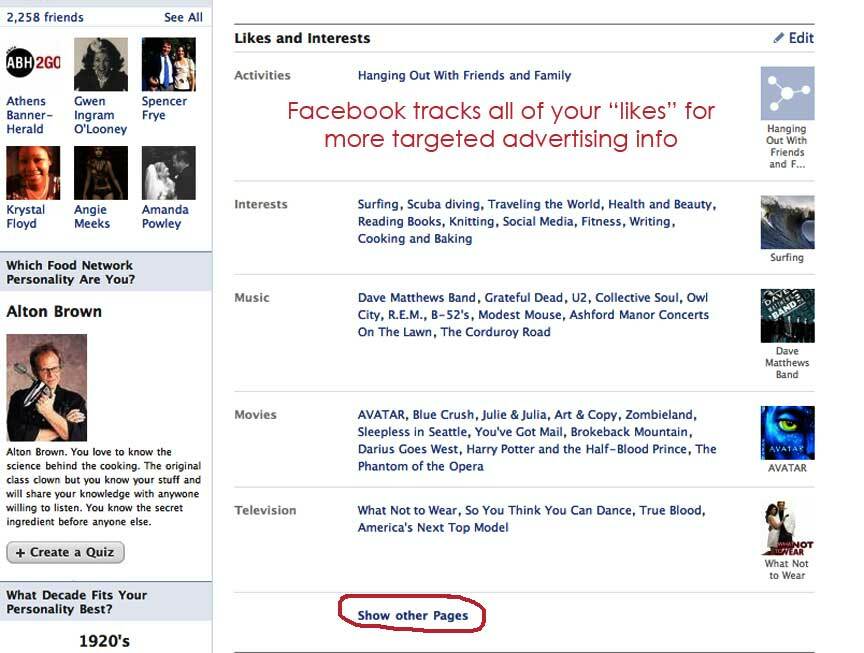
Bu eğiticiyi az önce tamamladıysanız tebrikler!
Artık gurur duyacağınız profil ayarlarınız var ve bu bilgileri başkalarıyla paylaşabilirsiniz!
Yalnızca birkaç fare tıklaması için zamanınız varsa, lütfen kendinize bir iyilik yapın ve Ana Anahtar ayarlarınızı "Önerilen" olarak ayarlayın; her zamankinden çok daha fazla korunmalı, Facebook’un gizlilik ayarlarına yönelik yeni geriye dönük özelliği sayesinde.
Lütfen bu kullanışlı kılavuzu arkadaşlarınızla paylaşın! Zaten bir Facebook "beğen" düğmesi için daha iyi ne kullanılabilir?
Artık Facebook'un yeni gizlilik ayarlarında nasıl gezineceğiniz konusunda daha net bir anlayışa sahipsiniz. Ana Anahtar, birçok sorunu aynı anda çözmenin hızlı ve kolay bir yoludur; ancak, burada gösterilen daha derin ayarlara da giderek kendinizi ve profesyonel markanızı daha iyi koruyabilirsiniz.
Peki Facebook'un yeni gizlilik ayarları hakkında ne düşünüyorsunuz? Bu yeni Master Switch'in Facebook'un gizlilik sorunlarını yeterince ele aldığını düşünüyor musunuz? Deneyiminizden memnun musunuz ve herkesin bunun hakkında konuşmayı bırakmasını mı istiyorsunuz? Daha gizli ayarları kullanmaktan heyecan duyuyor musunuz? Lütfen deneyimlerinizi ve düşüncelerinizi aşağıdaki yorum kutusunda paylaşın!
